Si tienes un blog el cual intentas sacarle provecho con Google Adsense, necesitarás añadir un fichero ads.txt. En este tutorial te explico como añadirlo para que funcione en Ghost CMS.
¿Para que sirve el fichero ads.txt?
De acuerdo con la documentación, este fichero permite garantizar que el usuario de la cuenta de Google Adsense es propietario de la web donde se están añadiendo los anuncios.
Este fichero lo debemos de añadir en la raíz de nuestra web. A continuación te explico como hacerlo.
Cargar el fichero ads.txt en tu servidor
Supongamos que estás usando un proveedor donde tienes un VPS o cloud server bastante bueno y tienes una instalación de Ghost CMS. Si has seguido el tutorial de nuestra web sobre como instalar Ghost, entonces deberás de tener Nginx como servidor web.
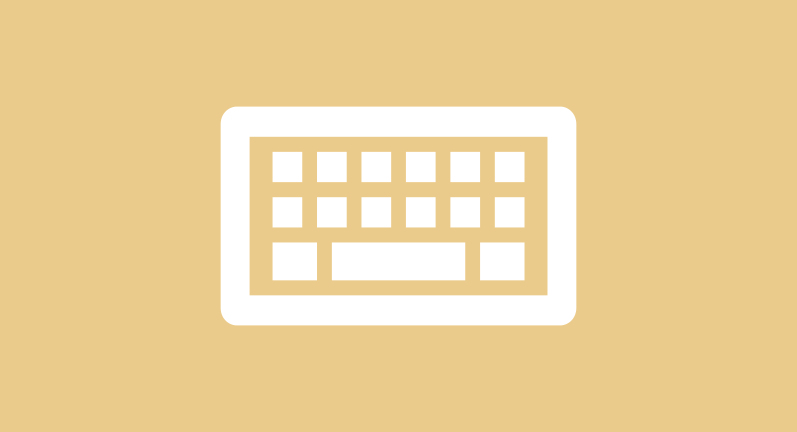
En este caso, debemos de indicar a Nginx que cuando se acceda a /ads.txt tiene que encontrar este fichero en una ruta especifica.
Por lo tanto, debemos de conectarnos por SSH al servidor y modificar el fichero de configuración de Nginx para nuestro Ghost CMS. En mi caso, el fichero será /etc/nginx/sites-enabled/voidnull.conf.
En este fichero, deberemos de añadir lo siguiente para la configuración del servidor:
location ~ ^/ads.txt {
root /var/www;
}Para root podemos poner la ruta que queramos, en el ejemplo está puesto /var/www pero también puede ser /var/www/vhosts/dominio.com/www siguiendo la estructura de la instalación de Ghost CMS.
Finalmente, debemos de copiar el fichero con el contenido que nos proporciona la web de Google Adsense en la ruta que hemos configuardo.
$ touch /var/www/ads.txt
$ nano /var/www/ads.txt
$ cat /var/www/ads.txt
google.com, pub-XXXXXXXXXXXX, DIRECT, f08c47fec094XXXXXnginx -t y luego recargar la nueva configuración con systemctl reload nginxUna vez hemos acabado con la configuración, deberemos de limpiar la caché del navegador y revisar que podemos acceder sin problemas al fichero.
# curl -I voidnull.es/ads.txt
HTTP/1.1 301 Moved Permanently
Server: nginx/1.18.0
Date: Thu, 18 Aug 2022 14:32:12 GMT
Content-Type: text/html
Content-Length: 169
Connection: keep-alive
Location: https://voidnull.es/ads.txt





Comentarios